Excelには画像の設置だけでなく、その画像から文字を読み込んでデータに変換する機能が搭載されてます。
データの加工において、画像から文字化して、表にすることも出来るのでとても便利です。
Excelデータ表のテキストとして変換

このような、日経平均株価の画像があります。
画像から文字化して、表にする方法をご紹介します。
画像データ選択
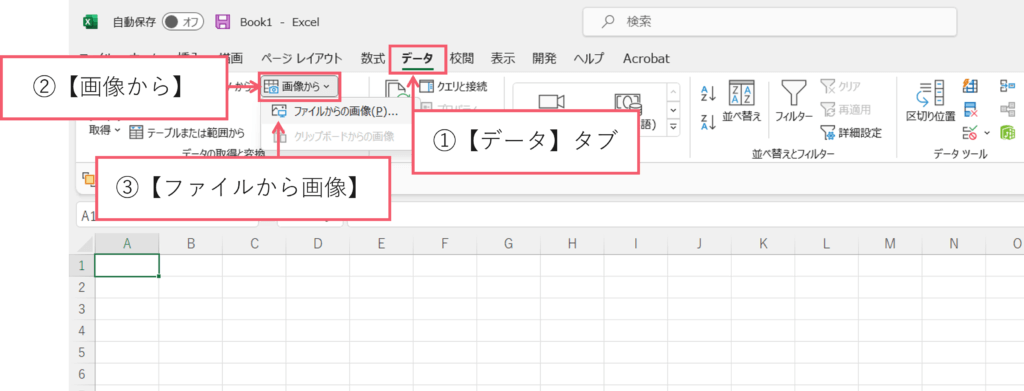
①【データ】タブをクリックします。
②【画像から▼】をクリックします。
③【ファイルから画像】をクリックします。
④【画像】を挿入します。
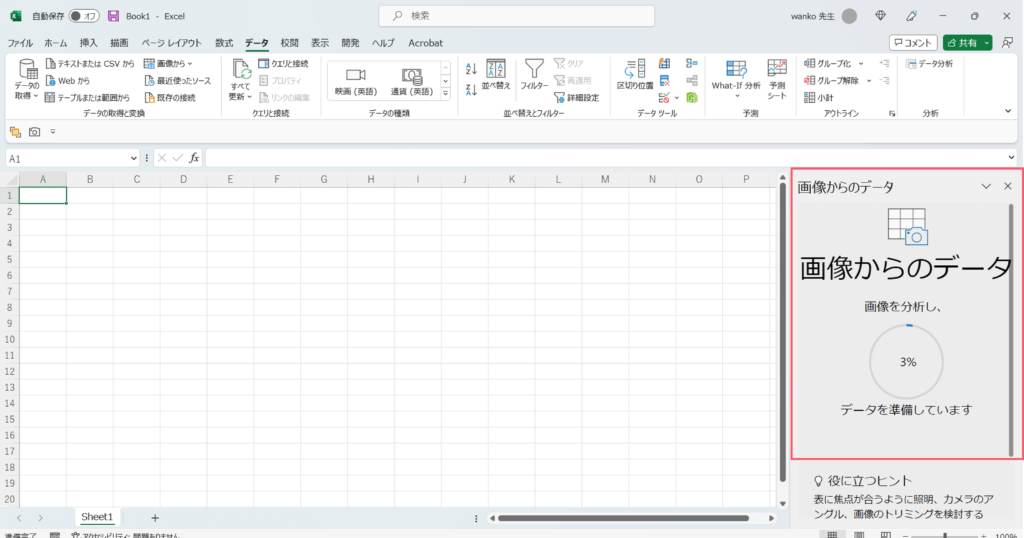
すると、右側の作業ウィンドウで、画像からのデータを分析し始めます。
画像からデータへの変換
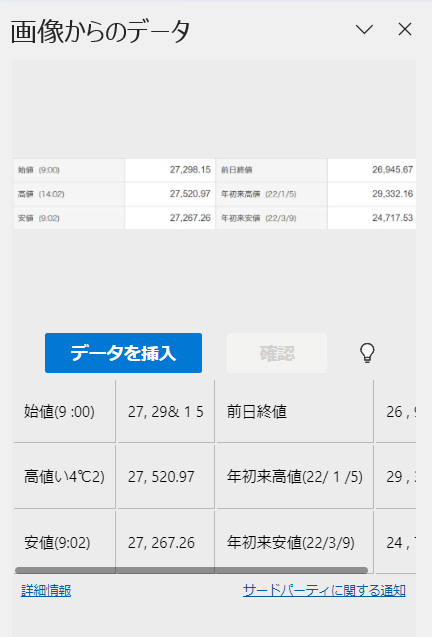
【データを挿入】をクリックします。
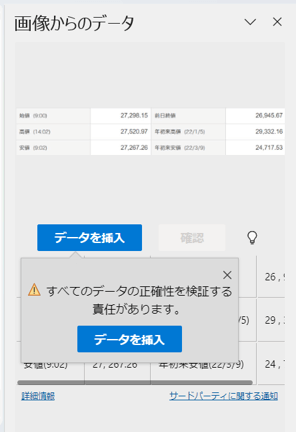
このような、注意のウィンドウが出てきます。【データを挿入】ボタンを押します。
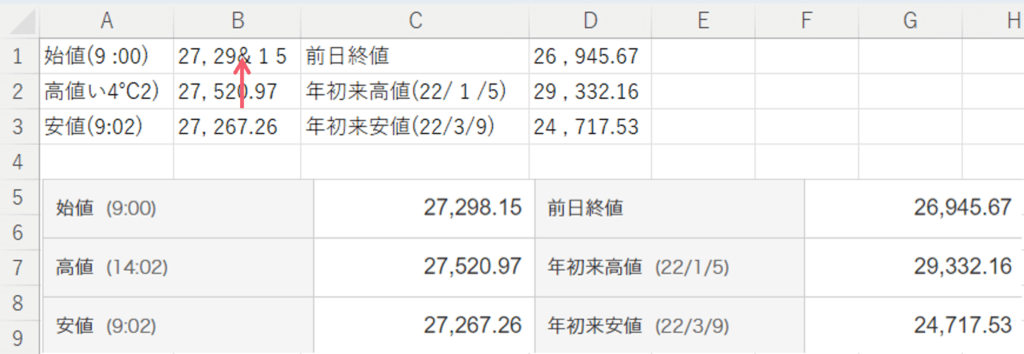
実際にExcelに入れ込んだのはこちらのデータ内容になります。
下が画像ですが、画像を比較して、&の箇所だけが数値がはいっていませんので、書き換えておきます。
※カンマ付きの数値や太字も読み取りの際は、完全に読み取れない事もあります。
まとめ
今回の方法は、表の形でほしい場合に使えるやり方のご紹介をしました。入力作業を減らすのにも便利です。入力作業はできる限りなくすことが、ミスを減らす事へ繋がります。




コメント